用ipad怎么画画,美术生专用平板电脑
#记录我的2023#
开始学习在iPad上画画。
开启我的学习用Ipad画画之路:选择使用的软件Procreate
先搜索网上入门教程学习。
学习软件的基础操作
1、打开软件Procreate


软件图标
2.打开界面如图
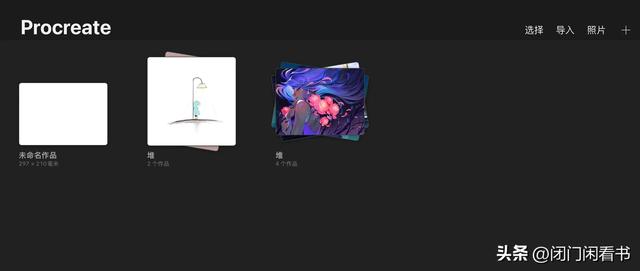
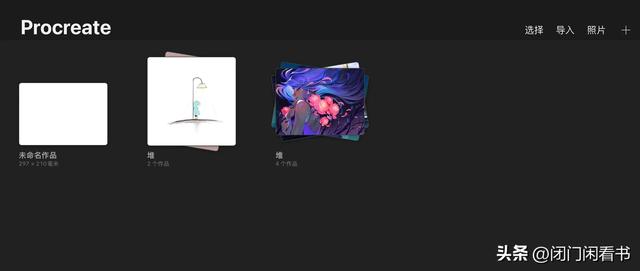


3.按右上角的“+”号,新建画布,尺寸一般选择A3,A4,和屏幕尺寸




新建画布
4.选择A4尺寸,右上角工具栏,
画画的重要的工具:从左到右,画笔,涂抹,橡皮,图层,调色板
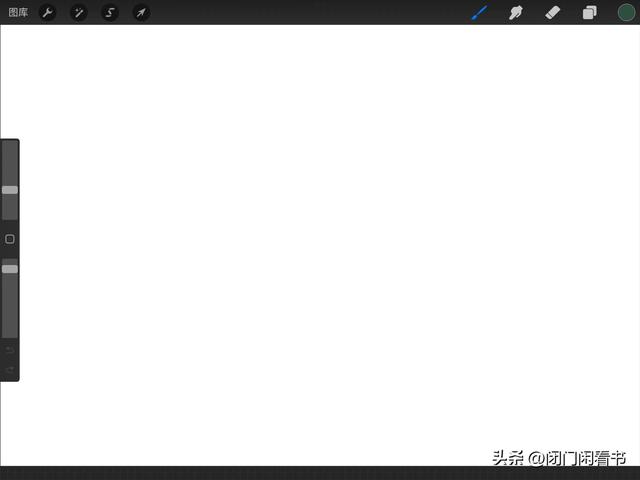
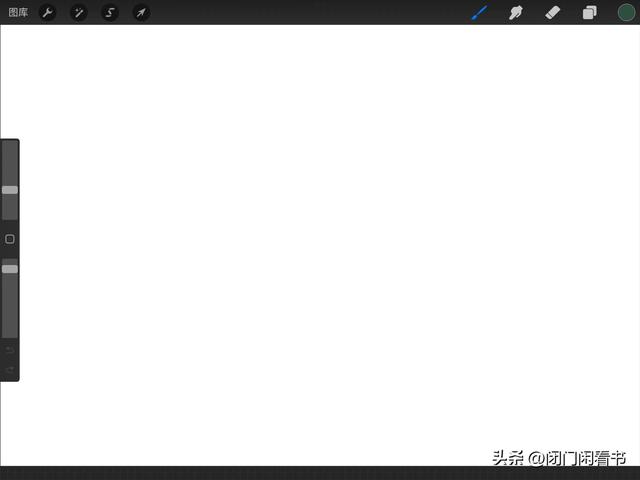


5.图层工具,打开,按“+”可以增加图层1.2.3.每画一个部分后,就加一个图层
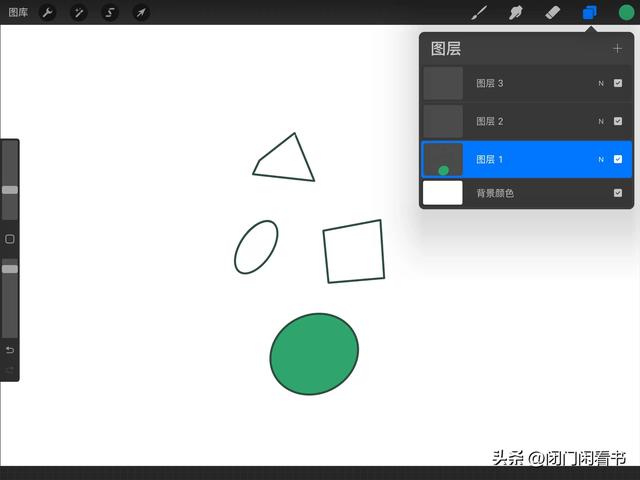
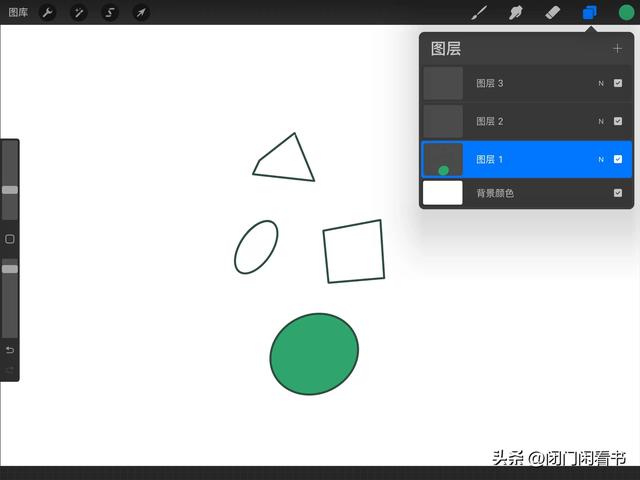


图层数量根据画布的大小
6.选择画笔,橡皮,
勾线可以选择6B铅笔,橡皮可选工作室笔刷。
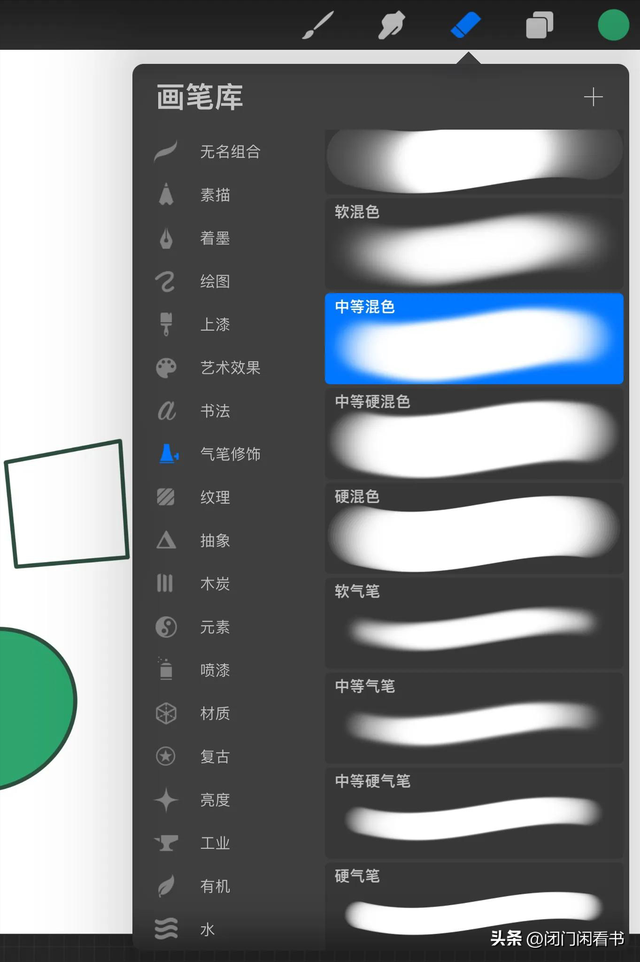
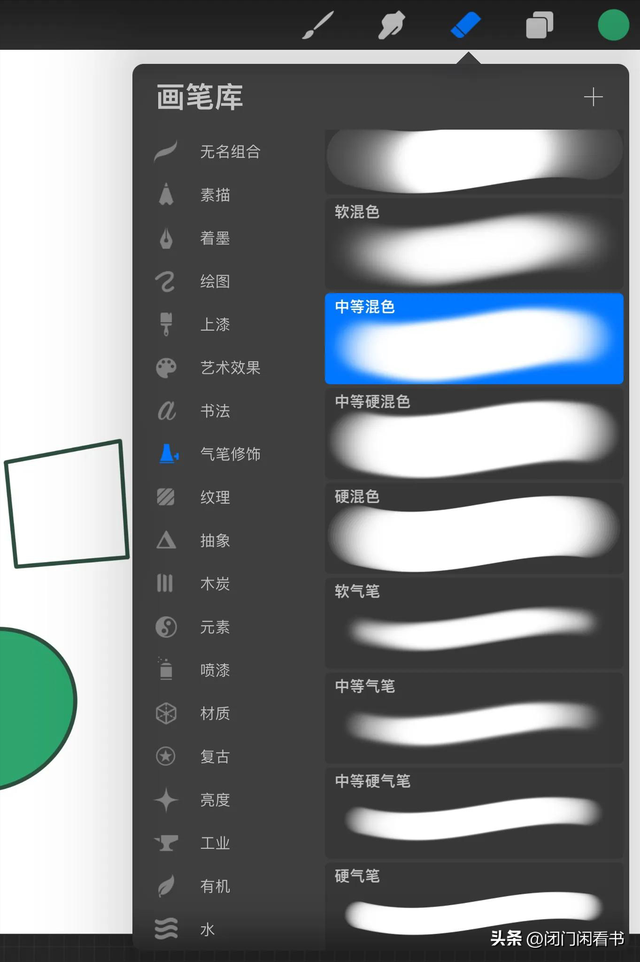


橡皮
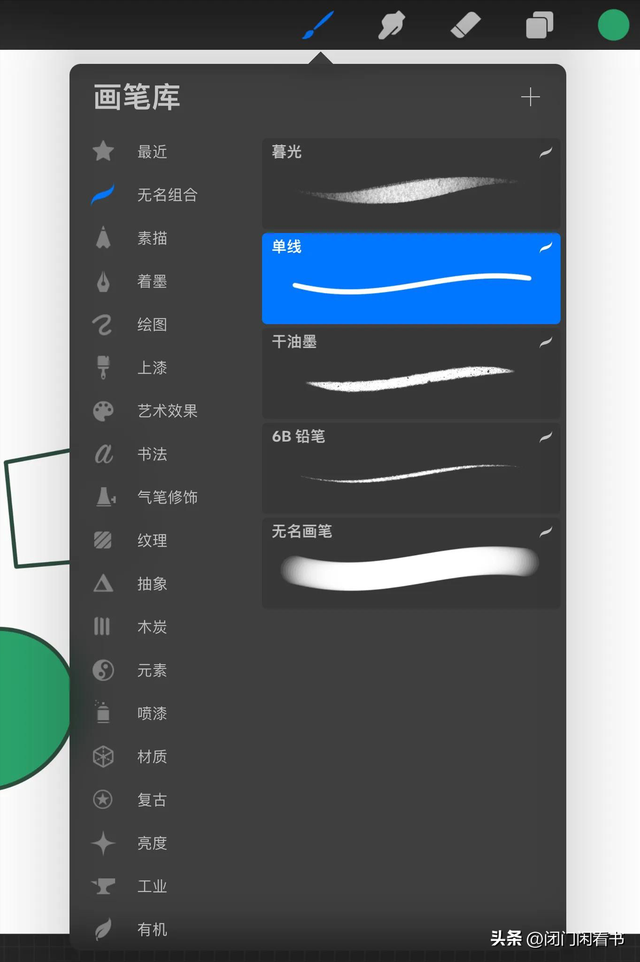
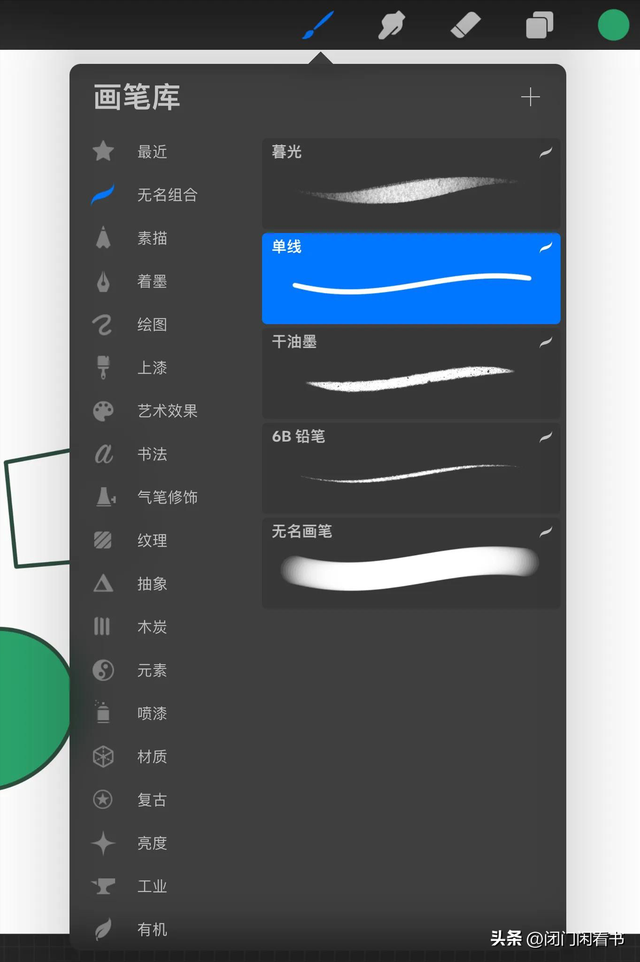


笔刷
7.选择颜色,画笔点击调色板相应颜色
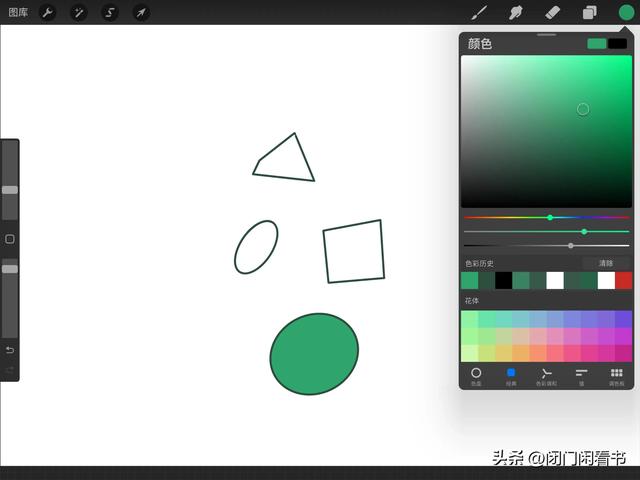
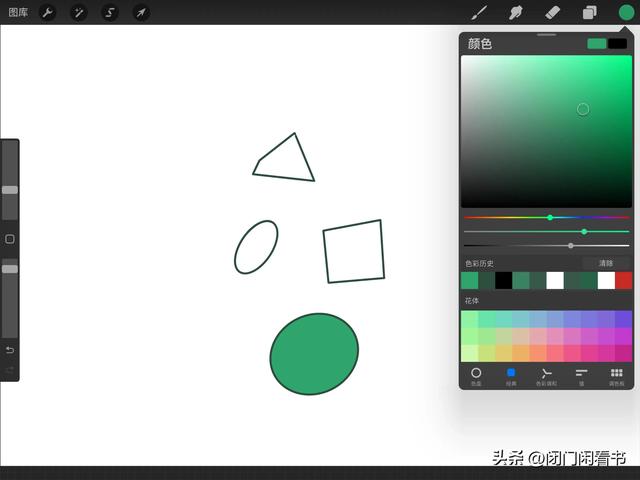


8.左边栏,调整画笔粗细和透明度,上拉笔划粗,往下拉笔划细。




学习使用左边工具/粗细和透明度
9.开始简单尝试




临摹小画
学习心理日记
1.作为新手 不熟悉软件,笨手笨脚,无从下手,找不到要用哪种的工具,不小心触碰哪个按键,一切变得怪异不听使唤,自学找不到人问,不能马上解决问题,觉得太难了学不会的,一度想放弃。
可是不能半途而废,老话说的万事开头难,相信坚持练习下去,总会有得心应手的那一天。
2.看高手熟悉的使用pencil随心所欲的在iPad上画,在他们手里这些工具变得神奇而强大,插画作品或动漫人物美不胜收,心里还是很羡慕和渴望。
所以静下心来,别着急一步一步慢慢来,每天先从简单的练习开始,终会熟能生巧的。
本文地址:https://www.cknow.cn/archives/39178
以上内容源自互联网,由百科助手整理汇总,其目的在于收集传播生活技巧,行业技能,本网站不对其真实性、可靠性承担任何法律责任。特此声明!
如发现本站文章存在版权问题,烦请提供版权疑问、侵权链接、联系方式等信息发邮件至candieraddenipc92@gmail.com,我们将及时沟通与处理。
